
ไม่ช้าก็เร็วซอฟต์แวร์ใด ๆ จะต้องได้รับการอัพเดต การ์ดแสดงผลเป็นส่วนประกอบที่ขึ้นอยู่กับการสนับสนุนของผู้ผลิตโดยเฉพาะ ซอฟต์แวร์รุ่นใหม่ทำให้การทำงานของอุปกรณ์นี้มีเสถียรภาพมากขึ้นปรับแต่งได้และมีประสิทธิภาพ หากผู้ใช้ไม่มีประสบการณ์ในการอัพเกรดส่วนซอฟต์แวร์ของส่วนประกอบพีซีงานดังกล่าวเป็นการตั้งค่าเวอร์ชันจริงของไดรเวอร์อาจเป็นเรื่องยาก ในบทความนี้เราจะดูตัวเลือกสำหรับการติดตั้งสำหรับ AMD Radeon Video Cards
การปรับปรุงไดรเวอร์สำหรับการ์ดวิดีโอ AMD Radeon
เจ้าของวิดีโอแต่ละตัวสามารถตั้งค่าหนึ่งในสองประเภทของไดรเวอร์: แพคเกจซอฟต์แวร์เต็มรูปแบบและพื้นฐาน ในกรณีแรกมันจะได้รับยูทิลิตี้ที่มีการตั้งค่าขั้นพื้นฐานและขั้นสูงและในวินาที - ความสามารถในการติดตั้งความละเอียดหน้าจอใด ๆ ที่และตัวเลือกอื่น ๆ ช่วยให้คุณสามารถใช้คอมพิวเตอร์เล่นเกมได้อย่างสะดวกสบายดูวิดีโอความละเอียดสูง
ก่อนที่จะย้ายไปที่หัวข้อหลักฉันต้องการแสดงความคิดเห็นสองข้อ:
- หากคุณเป็นเจ้าของการ์ดแสดงผลเก่าเช่น Radeon HD 5000 และด้านล่างชื่อของอุปกรณ์นี้เรียกว่า ATI และไม่ใช่ AMD ความจริงก็คือในปี 2549 AMD Corporation ซื้อ ATI และการพัฒนาทั้งหมดของการเปลี่ยนเป็นผู้นำ AMD ดังนั้นจึงไม่มีความแตกต่างระหว่างอุปกรณ์และซอฟต์แวร์ของพวกเขาและบนเว็บไซต์ AMD คุณจะพบไดรเวอร์สำหรับอุปกรณ์ ATI
- กลุ่มผู้ใช้รายย่อยสามารถจดจำเครื่องมือ AMD Driver Autodetect ซึ่งดาวน์โหลดไปยังพีซีสแกนมันกำหนดรุ่น GPU โดยอัตโนมัติและจำเป็นต้องอัพเดตไดรเวอร์ เมื่อเร็ว ๆ นี้การกระจายของแอปพลิเคชันนี้ถูกระงับมากที่สุดเป็นไปได้ตลอดไปดังนั้นจึงเป็นไปไม่ได้ที่จะดาวน์โหลดจากเว็บไซต์อย่างเป็นทางการของ AMD เราไม่แนะนำให้มองหาเธอในแหล่งที่มาของบุคคลที่สามเช่นเดียวกับที่พวกเขาไม่ได้จัดการกับงานของเทคโนโลยีนี้
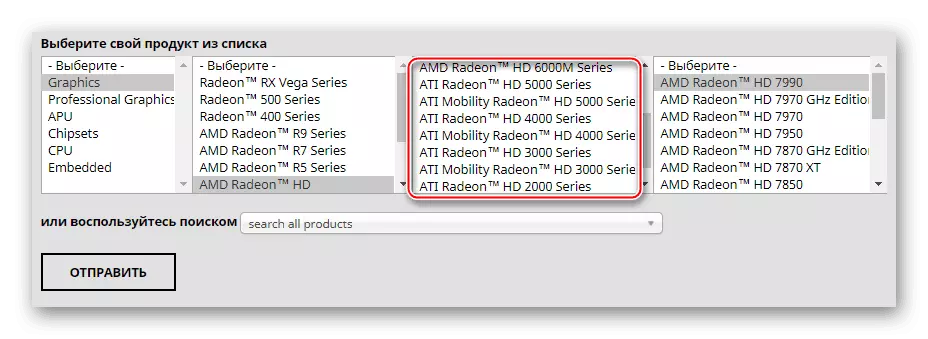
วิธีที่ 1: อัปเดตผ่านยูทิลิตี้ที่ติดตั้ง
ตามกฎแล้วผู้ใช้หลายคนมีซอฟต์แวร์ที่มีตราสินค้าจาก AMD โดยที่การปรับแต่งส่วนประกอบที่เกิดขึ้น หากคุณไม่มีมันไปทางต่อไปทันที ผู้ใช้อื่น ๆ ทั้งหมดก็เพียงพอที่จะรันศูนย์ควบคุมตัวเร่งปฏิกิริยาหรือซอฟต์แวร์ Radeon Utility Adrenalin Edition และทำการอัปเดต ข้อมูลเพิ่มเติมเกี่ยวกับกระบวนการนี้ผ่านแต่ละโปรแกรมเขียนขึ้นในบทความของเรา ในพวกเขาคุณจะพบข้อมูลที่จำเป็นทั้งหมดเกี่ยวกับการรับเวอร์ชันล่าสุด

อ่านเพิ่มเติม:
การติดตั้งและอัปเดตไดรเวอร์ผ่านศูนย์ควบคุม Catalyst AMD
การติดตั้งและอัปเดตไดรเวอร์ผ่านซอฟต์แวร์ AMD Radeon Adrenalin Edition
วิธีที่ 2: เว็บไซต์โปรแกรมอย่างเป็นทางการ
ทางเลือกที่เหมาะสมคือการใช้ทรัพยากรอินเทอร์เน็ตอย่างเป็นทางการ AMD ซึ่งไดรเวอร์สำหรับซอฟต์แวร์ทั้งหมดที่ผลิตโดย บริษัท นี้ ที่นี่ผู้ใช้สามารถค้นหาซอฟต์แวร์เวอร์ชันล่าสุดสำหรับการ์ดแสดงผลใด ๆ และบันทึกลงในพีซีของคุณ
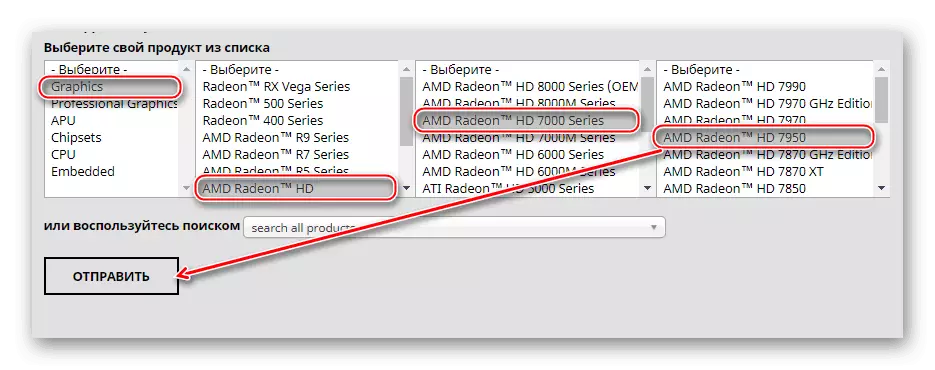
ตัวเลือกนี้จะเหมาะสำหรับผู้ใช้ที่ไม่มีใครจากยูทิลิตี้การ์ดวิดีโอที่เกี่ยวข้องยังไม่ได้ติดตั้ง อย่างไรก็ตามหากคุณมีปัญหากับการดาวน์โหลดไดรเวอร์ผ่านศูนย์ควบคุมตัวเร่งปฏิกิริยาหรือซอฟต์แวร์ Radeon Adrenalin Edition วิธีนี้จะเหมาะกับคุณ
คู่มือโดยละเอียดสำหรับการดาวน์โหลดและการติดตั้งซอฟต์แวร์ที่จำเป็นได้รับการพิจารณาโดยเราในบทความอื่น ๆ ลิงก์ไปยังพวกเขาคุณจะพบว่าสูงกว่าเล็กน้อยใน "วิธีที่ 1" คุณสามารถอ่านเกี่ยวกับขั้นตอนการอัพเดทด้วยตนเองที่ตามมา ความแตกต่างนั้นอยู่ในความจริงที่คุณต้องรู้รูปแบบการ์ดวิดีโอมิฉะนั้นคุณจะไม่ดาวน์โหลดเวอร์ชันที่ถูกต้อง หากคุณลืมหรือไม่ทราบเลยมันถูกติดตั้งในพีซี / แล็ปท็อปของคุณอ่านบทความที่จะบอกวิธีการกำหนดรูปแบบผลิตภัณฑ์ได้อย่างง่ายดาย
อ่านเพิ่มเติม: กำหนดโมเดลการ์ดแสดงผล
วิธีที่ 3: บุคคลที่สาม
หากคุณวางแผนที่จะอัปเดตไดรเวอร์สำหรับส่วนประกอบและอุปกรณ์ต่อพ่วงที่แตกต่างกันจะสะดวกกว่าในการทำกระบวนการนี้โดยอัตโนมัติโดยใช้ซอฟต์แวร์พิเศษ แอปพลิเคชันดังกล่าวมีส่วนร่วมในการสแกนคอมพิวเตอร์และออกรายการซอฟต์แวร์นั้นที่ต้องการการปรับปรุงหรือการติดตั้งหลัก ดังนั้นคุณสามารถทำการอัปเดตไดรเวอร์ที่สมบูรณ์และเลือกได้อย่างสมบูรณ์ตัวอย่างเช่นเฉพาะการ์ดวิดีโอหรือส่วนประกอบเพิ่มเติมตามดุลยพินิจของคุณ รายการของโปรแกรมดังกล่าวเป็นหัวข้อสำหรับบทความแยกต่างหากการอ้างอิงที่ต่ำกว่าเล็กน้อย
อ่านเพิ่มเติม: โปรแกรมสำหรับการติดตั้งและอัปเดตไดรเวอร์
หากคุณเป็นรายการนี้คุณตัดสินใจเลือกโซลูชัน DriverPack หรือ Drivermax เราแนะนำให้คุณทำความคุ้นเคยกับคำแนะนำในการทำงานในแต่ละโปรแกรมเหล่านี้
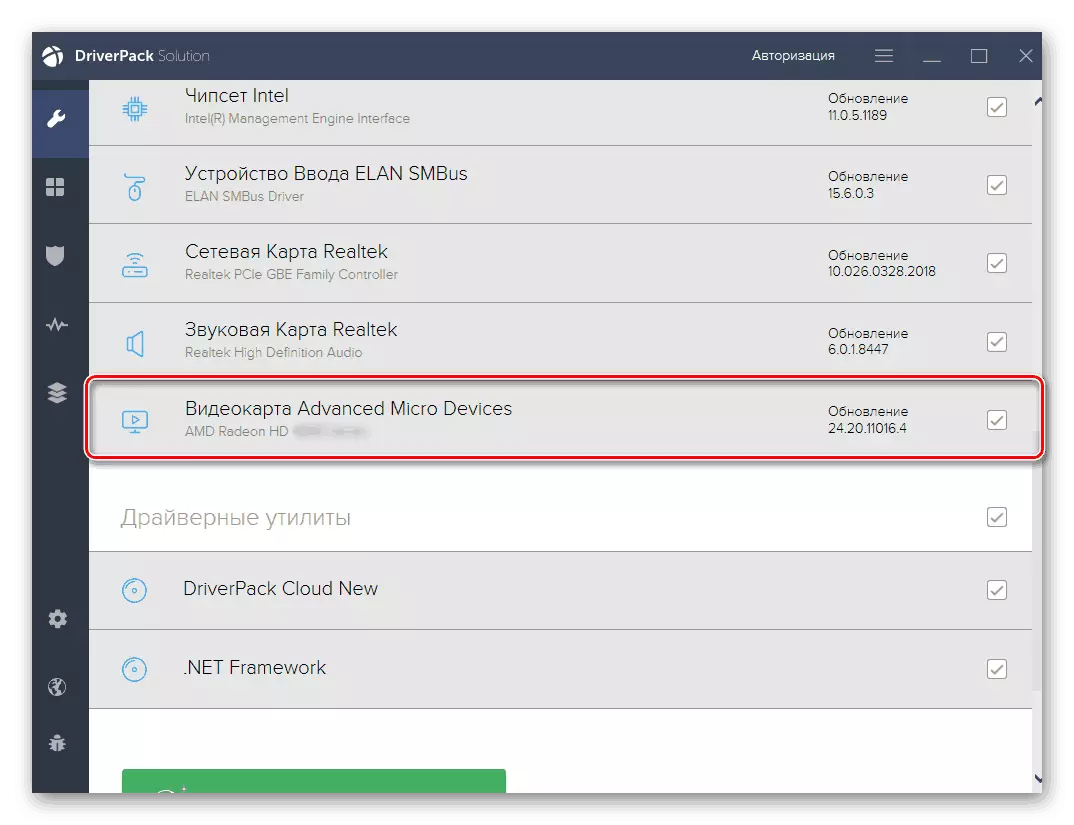
อ่านเพิ่มเติม:
การติดตั้งไดรเวอร์ผ่านโซลูชัน DriverPack
การติดตั้งไดรเวอร์สำหรับการ์ดแสดงผลผ่าน Drivermax
วิธีที่ 4: รหัสอุปกรณ์
การ์ดแสดงผลหรืออุปกรณ์อื่น ๆ ที่เป็นองค์ประกอบที่แยกต่างหากทางกายภาพของคอมพิวเตอร์มีรหัสที่ไม่ซ้ำกัน แต่ละรุ่นมีตัวเองเพื่อให้ระบบรู้ว่าคุณได้เชื่อมต่อกับพีซีตัวอย่างเช่น AMD Radeon HD 6850 และไม่ใช่ HD 6930 ID ปรากฏขึ้นในตัวจัดการอุปกรณ์คือในคุณสมบัติของอะแดปเตอร์กราฟิก
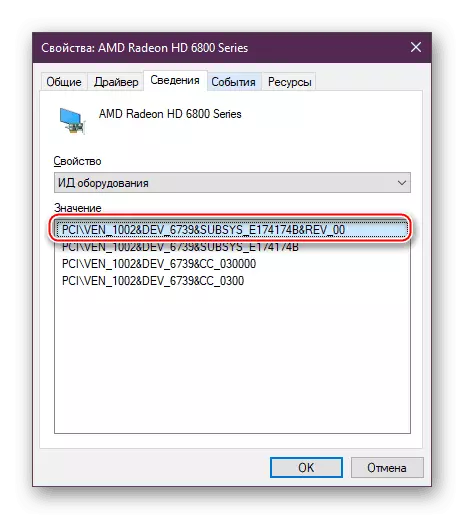
การใช้งานผ่านบริการออนไลน์พิเศษพร้อมฐานข้อมูลไดรเวอร์คุณสามารถดาวน์โหลดที่ต้องการและติดตั้งด้วยตนเอง วิธีนี้จะเหมาะกับผู้ใช้ที่จำเป็นต้องได้รับการอัปเดตเป็นเวอร์ชันเฉพาะตามความเข้ากันไม่ได้ของยูทิลิตี้และระบบปฏิบัติการที่เป็นไปได้ เป็นที่น่าสังเกตว่าในเว็บไซต์ดังกล่าวโปรแกรมรุ่นล่าสุดไม่ปรากฏขึ้นทันที แต่มีรายการที่สมบูรณ์ของการแก้ไขก่อนหน้านี้
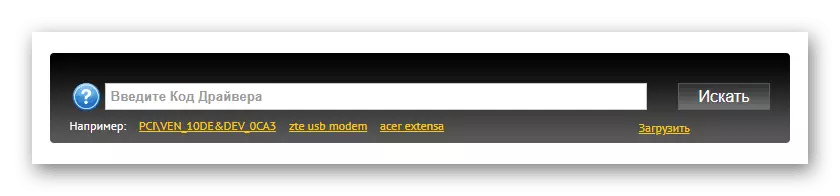
ในการดาวน์โหลดไฟล์เป็นสิ่งสำคัญในการกำหนด ID อย่างถูกต้องอย่างถูกต้องและใช้บริการออนไลน์ที่ปลอดภัยเพื่อให้เมื่อการติดตั้งไม่ได้ติดไวรัสด้วยไวรัสที่ผู้โจมตีมักถูกเพิ่มเข้าไปในไดรเวอร์ สำหรับคนที่ไม่คุ้นเคยกับวิธีการค้นหาซอฟต์แวร์ดังกล่าวเราได้เตรียมคำแนะนำแยกต่างหาก
อ่านเพิ่มเติม: วิธีค้นหาไดรเวอร์ตาม ID
วิธีที่ 5: พนักงาน Windows
ระบบปฏิบัติการสามารถตั้งค่าไดรเวอร์รุ่นขั้นต่ำซึ่งช่วยให้คุณทำงานกับการ์ดแสดงผลที่เชื่อมต่อได้ ในกรณีนี้คุณจะไม่มีแอปพลิเคชันแบรนด์เพิ่มเติมจาก AMD (Catalyst Control Center / Radeon Software Adrenalin Edition) อย่างไรก็ตามอะแดปเตอร์กราฟิกเองจะเปิดใช้งานให้คุณใส่ความละเอียดหน้าจอของหน้าจอที่มีการกำหนดค่าสูงสุดด้วยการกำหนดค่าของคุณเอง และสามารถกำหนดได้โดยเกมโปรแกรม 3D และ Windows เอง
วิธีนี้เป็นวิธีการเลือกของผู้ใช้ที่ไม่มีผู้ใช้งานมากที่สุดที่ไม่ต้องการดำเนินการกำหนดค่าด้วยตนเองและปรับปรุงประสิทธิภาพของอุปกรณ์ ในความเป็นจริงวิธีนี้ไม่จำเป็นต้องได้รับการปรับปรุง: เพียงพอที่จะติดตั้งไดรเวอร์บน GPU หนึ่งครั้งและลืมไปก่อนที่จะติดตั้งระบบปฏิบัติการใหม่
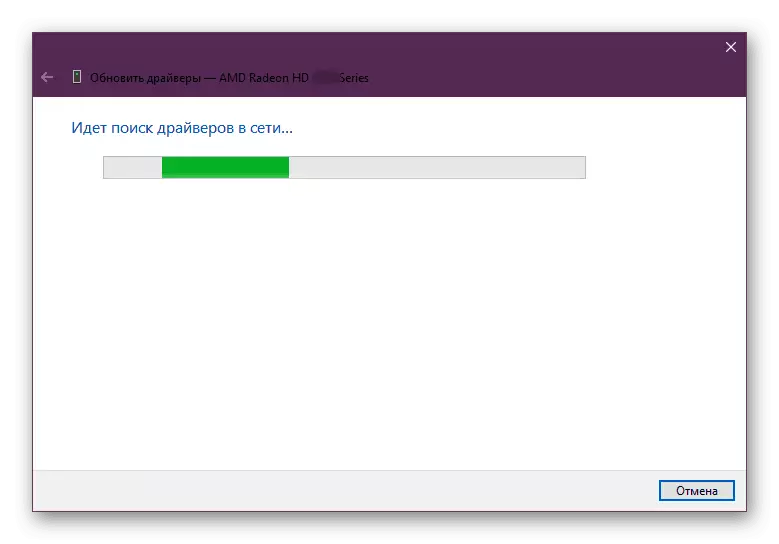
การกระทำทั้งหมดเรียกใช้อีกครั้งผ่านตัวจัดการอุปกรณ์และสิ่งที่ต้องทำเพื่ออัปเดตอ่านในคู่มือแยกต่างหาก
อ่านเพิ่มเติม: การติดตั้ง Windows Driver Standard Windows
เราตรวจสอบ 5 ตัวเลือกสากลสำหรับการอัพเดตไดรเวอร์การ์ดแสดงผล AMD Radeon เราขอแนะนำให้ทำตามขั้นตอนนี้ในเวลาที่เหมาะสมพร้อมกับการเปิดตัวของซอฟต์แวร์รุ่นใหม่ นักพัฒนาไม่เพียงเพิ่มคุณสมบัติใหม่ให้กับสาธารณูปโภคของตนเอง แต่ยังเพิ่มความเสถียรของการโต้ตอบของอะแดปเตอร์วิดีโอและระบบปฏิบัติการแก้ไข "ขาออก" จากแอปพลิเคชัน BSOD และข้อผิดพลาดอื่น ๆ อื่น ๆ
